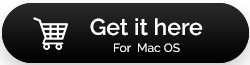Mac'te Programlar Nasıl Kaldırılır
Yayınlanan: 2021-07-10Mac'inizde bir programın çalışmasını istemiyorsanız ne yaparsınız? İstenmeyen uygulamayı basitçe Bin'e mi sürüklersiniz? Çoğunuzun Evet anlamında başını salladığınızı ve bunda neyin yanlış olduğunu düşündüğünüzü biliyorum, değil mi?
Bunu belgeler, müzik dosyaları, filmler veya videolarla yapıyorsanız yanlış bir şey yok. Bu tür dosyaları Bin'e sürüklemek iyi çalışıyor. Ancak aynı şeyi uygulamalarla yapıyorsanız, Mac'inizi tonlarca uygulama artığı (önemsiz dosyalar) ile doldurduğunuzu unutmayın.
onunla iyi misin? Veya artık kullanmak istemediğiniz uygulamaları artık geride bırakmadan nasıl kaldıracağınızı öğrenmek mi istiyorsunuz?
Eh, Mac'inizi optimize edilmiş ve önemsiz tutmak istiyorsanız, ikincisi sizin seçiminiz olacaktır. Bunun nasıl yapılabileceğini öğrenmek için yazıyı sonuna kadar okuyun.
Uygulamaları Bin'e taşımak neden yeterli değil?
- Bir uygulama özel bir klasöre kaydedilebilir.
- Bazı uygulamalar, farklı konumlarda depolanan ilişkili dosyalara sahip olabilir.
- Bazı uygulamalar alışılmadık konumlara kaydedilir, bu onları kaldırmayı biraz zorlaştırır.
Bu nedenlerden dolayı, uygulamaları manuel olarak kaldırdığınızda, kalanlar kalır. Bu nedenle, uygulamaları Mac'inizden tamamen kaldırmak için neler yapılabileceğini burada bulabilirsiniz.
Detaylara geçmeden önce zamanınız azalıyorsa sizin için hızlı bir çözümümüz var.
Ayrıca Okuyun: Programların Mac'te Arka Planda Çalışmasını Nasıl Durdurursunuz
Zaman Kısa? Uygulamaları Mac'ten Kaldırmanın Bu En Hızlı Yolunu Deneyin
Artıkları bırakmadan uygulamaları kaldırmanın profesyonel ve mükemmel yolunu Advanced Uninstall Manager'ı indirin. Mac için bu kaldırma yardımcı programı, yüklü uygulamalar için Mac'i tarar. Tarama sonuçlarını aldıktan sonra, ilgili dosyalarıyla birlikte kaldırmak istediğiniz uygulamaları seçebilirsiniz. Bu, seçilen programın herhangi bir iz bırakmadan tamamen kaldırılmasına yardımcı olur. Ayrıca, onu kullanarak oturum açma öğelerini yönetebilir, böylece önyükleme süresini artırabilir ve Mac makinelerinin daha hızlı çalışmasını sağlayabilirsiniz.
Advanced Uninstall Manager'ı İndirmek İçin Buraya Tıklayın
Mac'ten Uygulamalar Nasıl Kaldırılır
Mac'inizde çalışmakta olan istenmeyen bir uygulama bulduysanız veya belirli bir uygulama sorun çıkarıyorsa ve yalnızca onu kaldırmak istiyorsanız, uygulamanın yanı sıra uygulamanın tercihlerini, destek dosyalarını ve (varsa) gizli dosyaların da kaldırılması gerektiğini unutmayın. .
Bunun için, Mac'inizde uygulamayı aramanız ve uygulamayla ilgili dosyalar için her köşeye ve kuytuya gitmeniz ve bunları silmeniz gerekecek. Bu, aşağıdaki seçeneklerden herhangi biri kullanılarak yapılabilir:
- Çöp Kutusunu Kullanma
- LaunchPad'i kullanma
- Yerel bir kaldırıcı kullanma
Mac'im için neyi tercih ettiğimi sorarsanız, cevabım, uygulamayı kaldırmak için özel olarak tasarlanmış bir uygulama olan Advanced Uninstall Manager. Kullanımı basit bir arayüz ile bu uygulama, gereksiz programları temizlemek ve oturum açma öğelerini yönetmek için herkes tarafından kullanılabilir.
Artık neyi tercih ettiğimi bildiğimize göre, hem manuel hem de otomatik yolları kullanarak bazı uygulamaları silelim.
Uygulamaları Mac'ten Kaldırmanın En İyi Yolları
1. Uygulamaları Çöp Kutusu Yoluyla Mac'ten Kaldırma
İster macOS Big Sur, ister macOS'un önceki bir sürümünü kullanıyor olun, uygulamaları manuel olarak kaldırma adımları aynı kalır. Uygulamayı Çöp Kutusu'ndan kaldırma adımları.
1. Bulucu'ya tıklayın
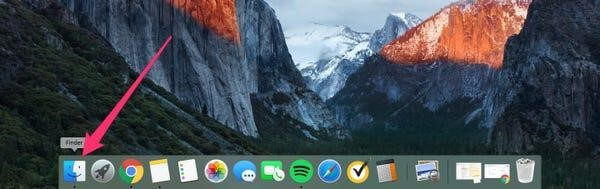
2. Sol kenar çubuğundan Uygulamalar'ı seçin
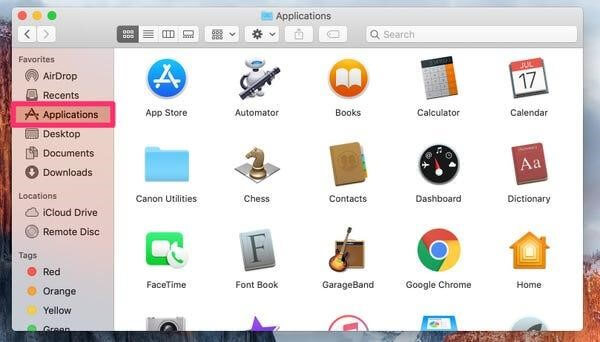
3. Kaldırmak istediğiniz uygulamayı arayın.
4. Komut + Sil'e basın.
5. Bağlantı istasyonunda bulunan Çöp Kutusu simgesini sağ tıklayın > Çöp Kutusunu Boşalt. Alternatif olarak Command + Shift + Delete tuşlarına da basabilirsiniz.

Bunu yapmak, Mac'ten Çöp Kutusu'na taşınan uygulamayı kaldırır. Ancak bu, uygulama artıklarının da gittiği anlamına gelmez. Programı ve ilişkili dosyaları manuel olarak tamamen silmek için ilgili tüm dosyaları bulmanız gerekecektir. Bu, kaldırdığınız uygulamayla bağlantılı dosyalar için derinlemesine arama yapmak anlamına gelir.
Bunun kolay olmadığını anlıyoruz, bu nedenle burada her uygulamanın ortak dosyalarının depolandığı ortak konumlardan bazılarını listeleyeceğiz. Bu artıklardan kurtulmak için, bu klasörlerin her birine gidin ve kaldırmak istediğiniz uygulamayı arayın. Uygulama adına sahip dosyalar bulduğunuzda, onları Çöp Kutusu'na taşıyın.
Bu nedenle, ilişkili dosyalar için manuel olarak kontrol etmeniz gereken konumlar şunlardır:
- /Uygulamalar/ Binary ve dock simgelerini bul
- ~/Library/Application Support , burada Uygulama destek dosyaları kaydedildi
- /Kütüphane/Önbellekler/ ve
~/Library/Caches, Destek Önbelleklerini depolar - ~/Library/Internet Eklentileri/ Eklentileri kaydeder
- ~/Kütüphane/ Kitaplık için
- ~/Library/Preferences/ Uygulama tercihleri için
- ~/Library/Application Support/CrashReporter/ Uygulama kilitlenme raporları
- ~/Library/Kayıtlı Uygulama Durumu/ burada Uygulamanın kayıtlı durumlarını bulacaksınız
Bunun yanı sıra, kullanıcının erişemeyeceği bazı gizli dosyalar vardır. Bir şekilde bunlara erişebilirseniz, macOS bazı uygulama dosyalarını silmenizi engeller. Bu, uygulamaları manuel olarak kaldırmanın kolay olmadığı anlamına gelir.

Ancak, manuel olarak yapmakta ısrarcıysanız, gerekli bir dosyayı silmediğinizden emin olun. Ayrıca, kaldırdığınız dosyalarda her zaman uygulama adını arayın. Bir tane bulamazsanız, emin olmadığınız dosyayı kaldırmayın, aksi takdirde Mac işlevinde sorunlara neden olabilir.
2. Launchpad'i Kullanarak Uygulamaları Mac'ten Kaldırma
1. Dock'tan Launchpad'e tıklayın.
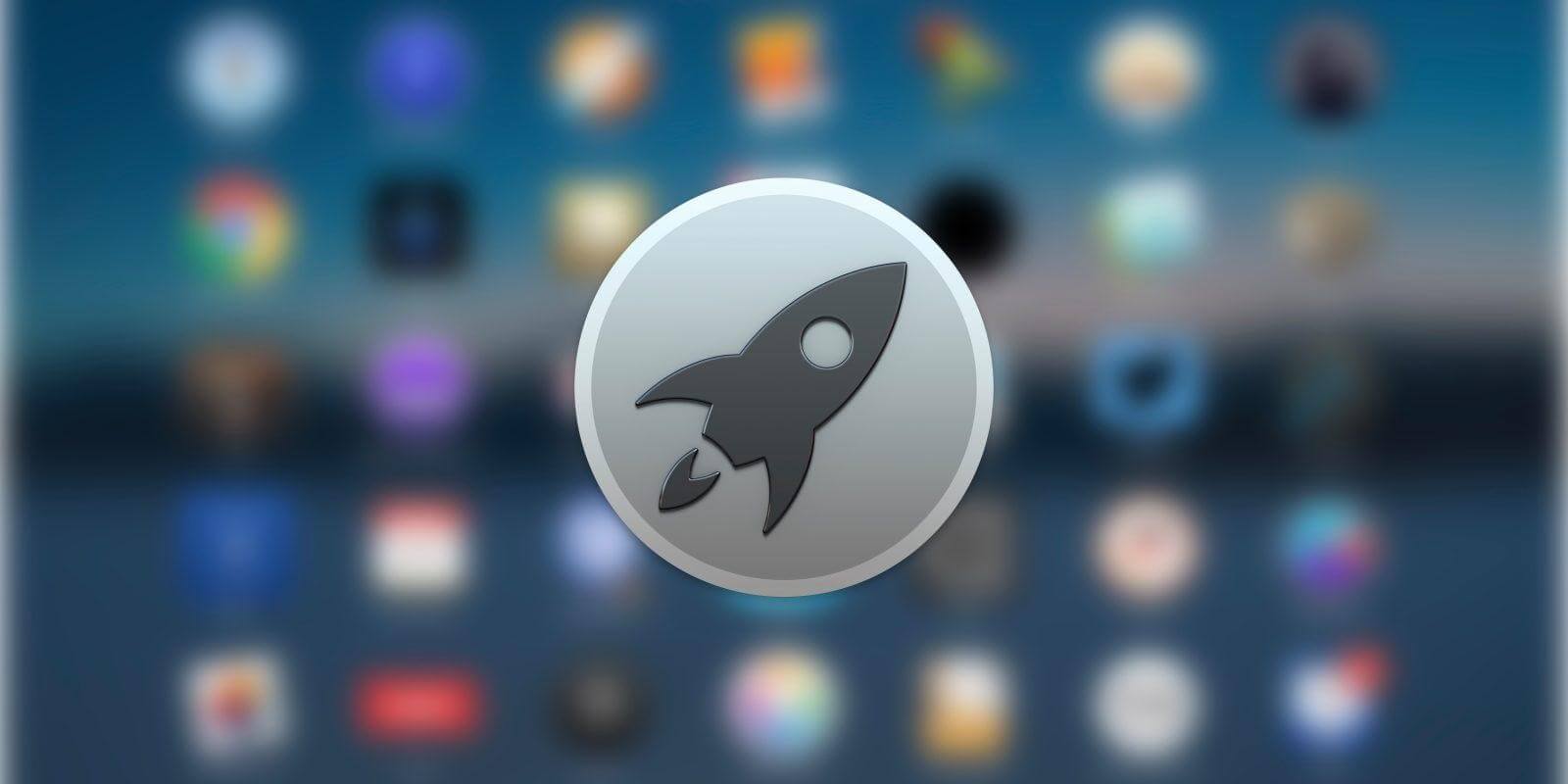
2. Kaldırmak istediğiniz uygulamayı arayın.
3. Titremeye başlayana kadar uygulamayı tıklayın ve basılı tutun.
4. Silmek istediğiniz uygulamada X simgesine tıklayın.
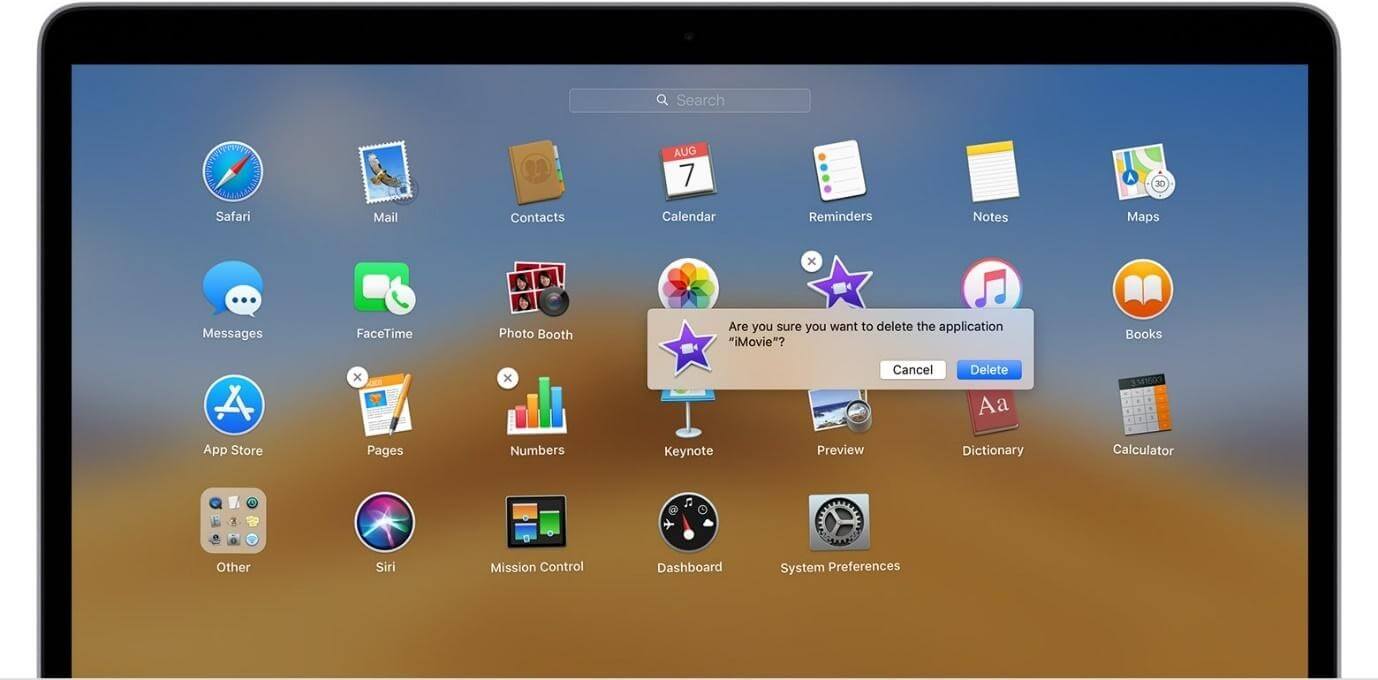
5. Ardından, eylemi onaylamak için Sil'e tıklayın.
Bu, seçilen uygulamayı Mac'inizden kaldıracaktır. Bu adımları uyguladıktan sonra, kalanları kaldırdığınızdan emin olun, aksi takdirde Mac'iniz dağınık olacaktır.
İpucu – Mac'ten silinmeyen uygulamalar nasıl silinir?
Kaldırmayı reddeden bir uygulamayı kaldırmak için Command + Option + Esc tuşlarına basın > kaldırmak istediğiniz uygulamayı seçin ve zorla uygulamadan çıkın.
Şimdi manuel adımları kullanarak kaldırmayı deneyin veya uygulamaları Mac'ten tamamen silmenin kolay yöntemi olan Gelişmiş Kaldırma Yöneticisini kullanın.
3. Gelişmiş Kaldırma Yöneticisi ile Uygulamaları Kaldırın
Benim için bir uygulamayı silmek, yüklemek kadar kolay değil. Bu nedenle, bunu her zaman başka bir gün için bir görev olarak işaretliyorum ve sonunda depolama alanını boşa harcıyorum. Bu nedenle, son zamanlarda Mac'im Disk neredeyse dolu, mesajını göstermeye başladı. Bu nedenle, Mac'im için istemediğim uygulamaları kaldırmak için Advanced Uninstall Manager'ı kullanmaya karar verdim.
Gelişmiş Kaldırma Yöneticisi'ni kullanarak uygulamaları silmek için aşağıdaki adımları izleyin.
1. Advanced Uninstall Manager'ı indirin ve yükleyin.
2. En iyi kaldırıcıyı başlatın,
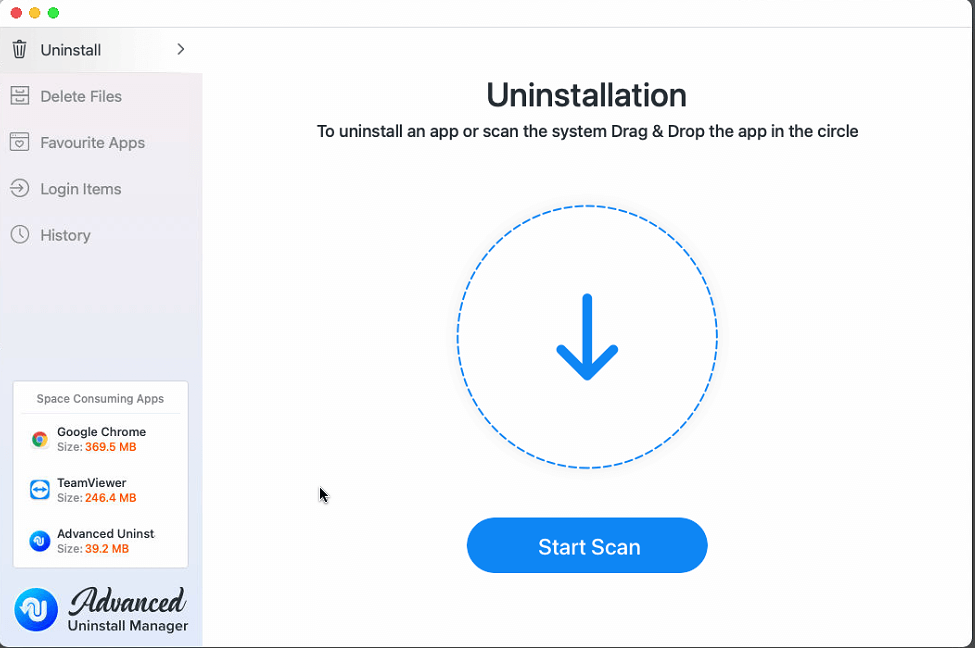
3. Mac'te yüklü uygulamaların bir listesini almak için Taramayı Başlat'a tıklayın ve taramanın bitmesini bekleyin.
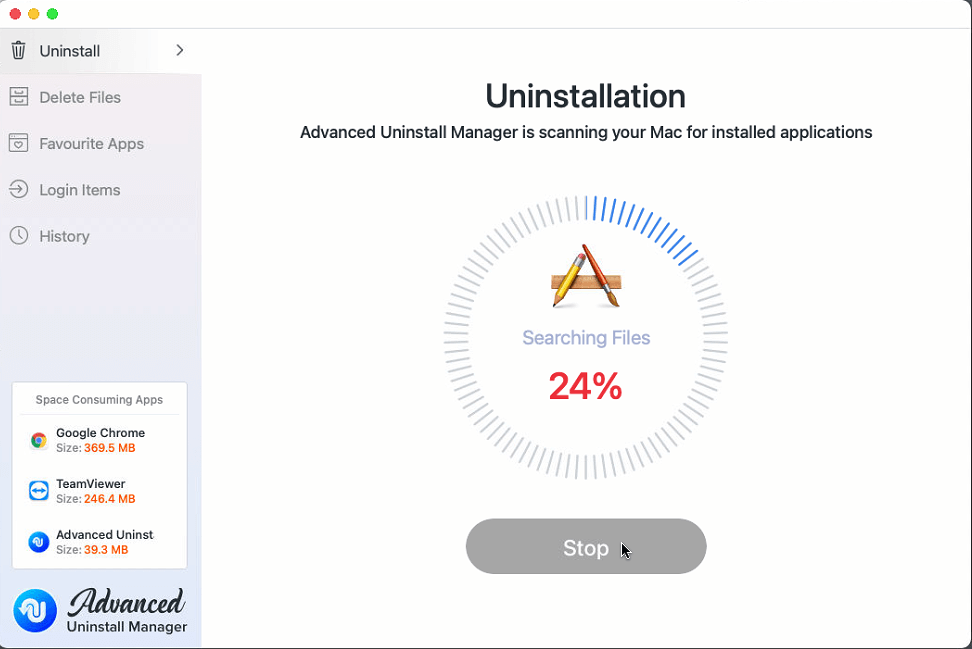
4. Bittiğinde, Mac'inizde yüklü uygulamaların bir listesini alacaksınız.
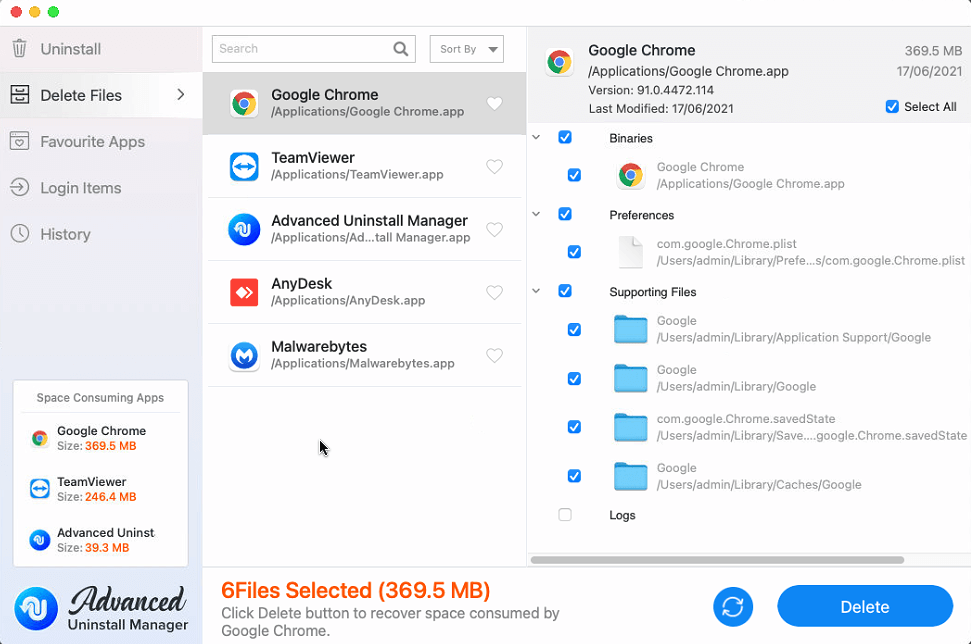
5. Kaldırılacak uygulamayı ve ilişkili dosyaları seçin ve Sil'e basın. EVET'i tıklatarak eylemi onaylayın.
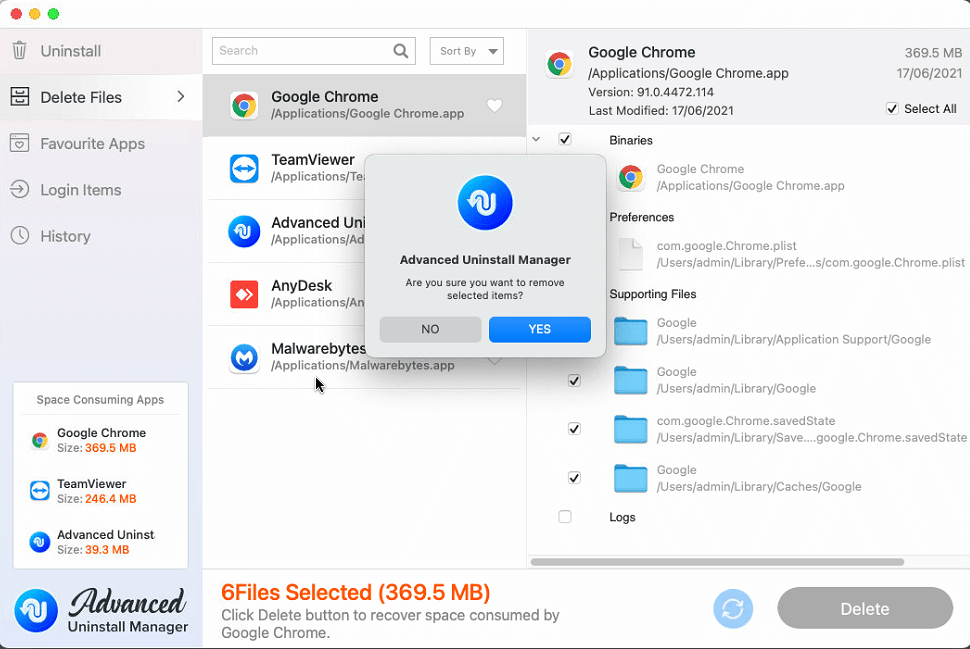
6. Bu, seçili uygulamayı ilgili dosyalarıyla birlikte Mac'inizden siler.
Advanced Uninstall Manager, her uygulamanın ve seçilen tüm dosyaların dosya boyutunu görüntüler; bu, en ağır programı tanımlamayı ve kaldırmayı kolaylaştırır. Diğer bir avantajı da, uygulamaları Çöp Kutusu'na sürüklemeden toplu olarak Mac'inizden kaldırabilmenizdir. Ayrıca, Mac hızını ve başlangıç süresini artırmak için uygulamaları Favori olarak işaretleyebilir ve Oturum Açma Öğelerini yönetebilirsiniz.
Advanced Uninstall Manager kullanarak sistem uygulamalarını silmek mümkün müdür?
Hayır, Advanced Uninstall Manager Safari gibi sistem uygulamalarını silmenize izin vermez. Ancak, onu kullanarak oturum açma öğelerini yönetebilirsiniz.
4. Yerel kaldırıcıyı kullanarak uygulamayı silme
Belirli uygulamalar, özellikle internetten indirdiğiniz üçüncü taraf uygulamalar, uygulamayı ve dosyalarını silebileceğiniz yerleşik bir kaldırıcı ile birlikte gelir.
Kaldırıcı, Finder > Uygulamalar'da bulunabilir. Kaldırmak istediğiniz uygulamanın Uygulamalar klasöründe ayrı bir klasörü varsa, ayrı bir kaldırıcıya sahip olma olasılığı vardır. Klasör şu şekilde okunacaktır – <Uygulama Adı> Kaldır.
Klasörü açın, başlatıcıyı bulun ve ekrandaki talimatları izleyin; bu, seçilen uygulamanın kaldırılmasına yardımcı olacaktır.
İşte bu kadar, bu basit adımları ve Gelişmiş Kaldırma Yöneticisini kullanarak uygulama artıklarını kolayca temizleyebilir, oturum açma öğelerini yönetebilir ve Mac hızını artırabilirsiniz. Ayrıca, diğer önemli veriler için yer açmaya yardımcı olur. Gönderiyi okumaktan keyif aldığınızı ve Advanced Uninstall Manager'a ilgili dosyalarıyla birlikte uygulamaları kaldırmayı deneyeceğinizi umuyoruz.
Geri bildiriminizi yorumlar bölümünde paylaşın.